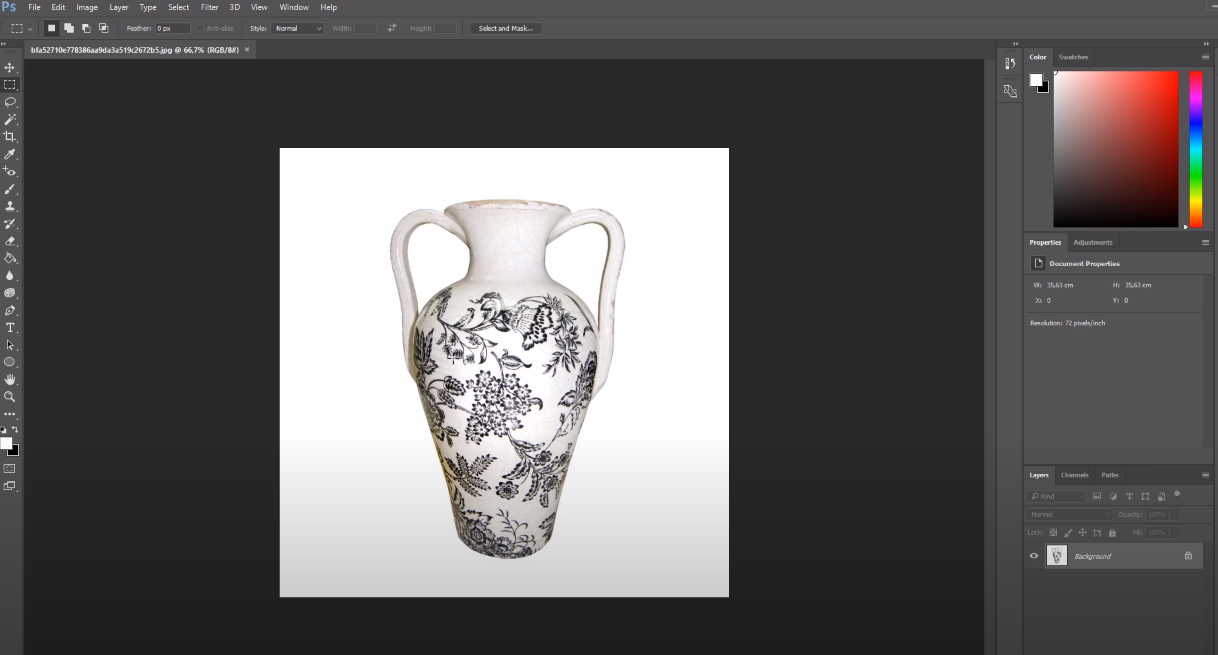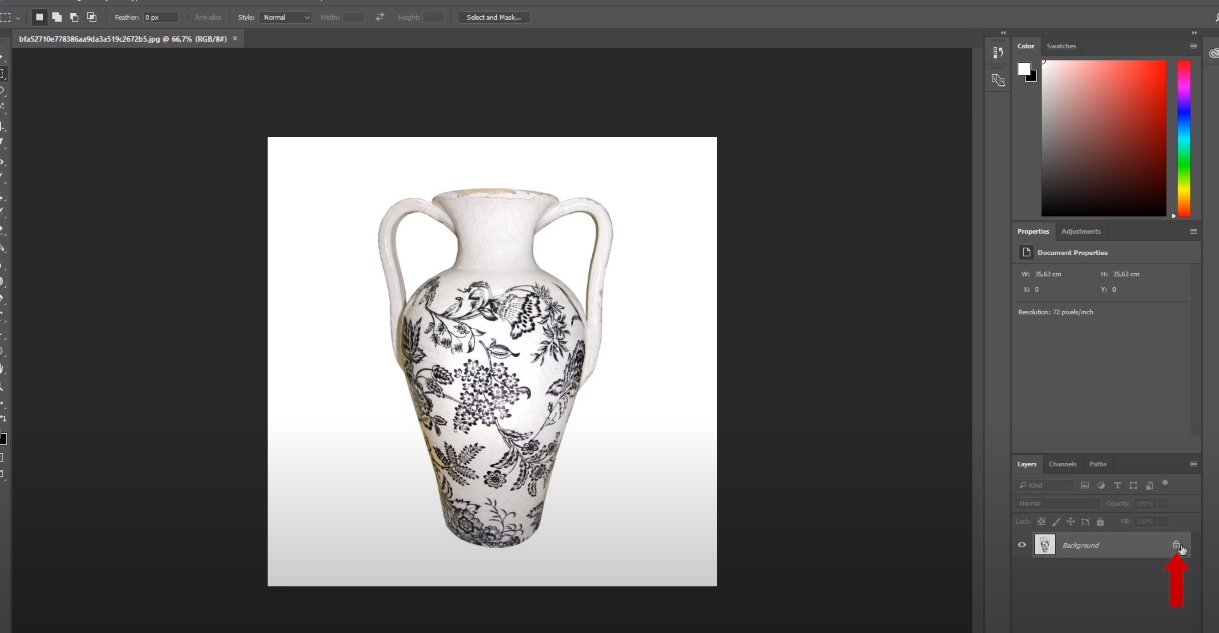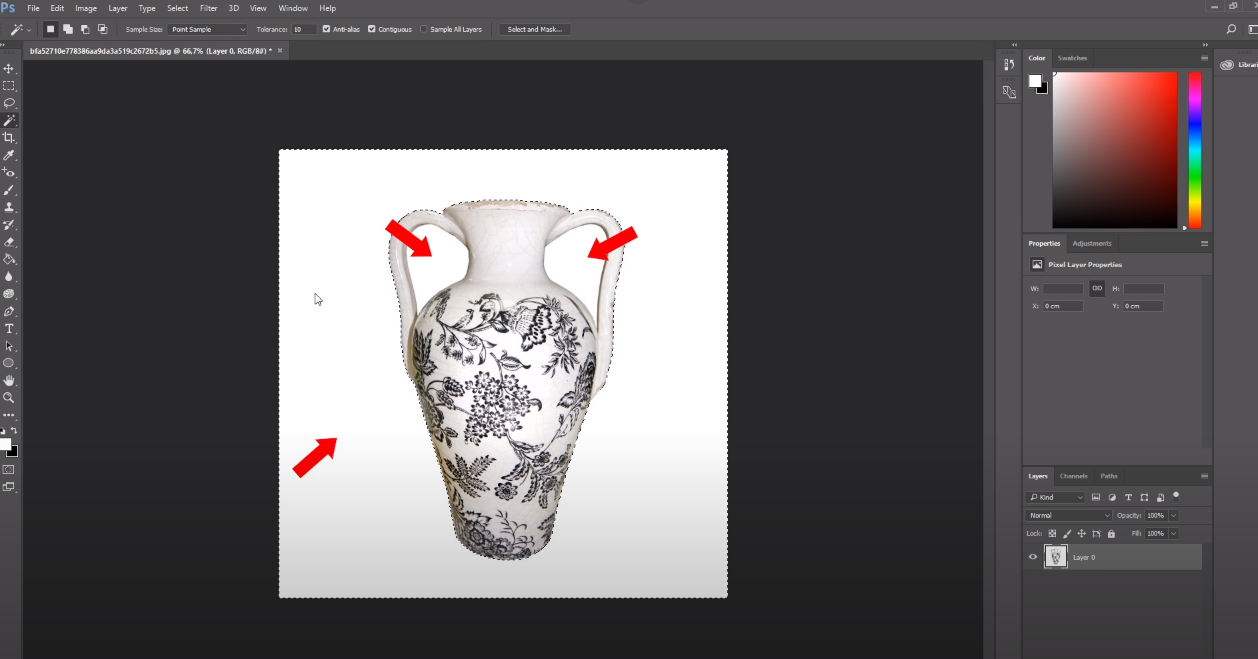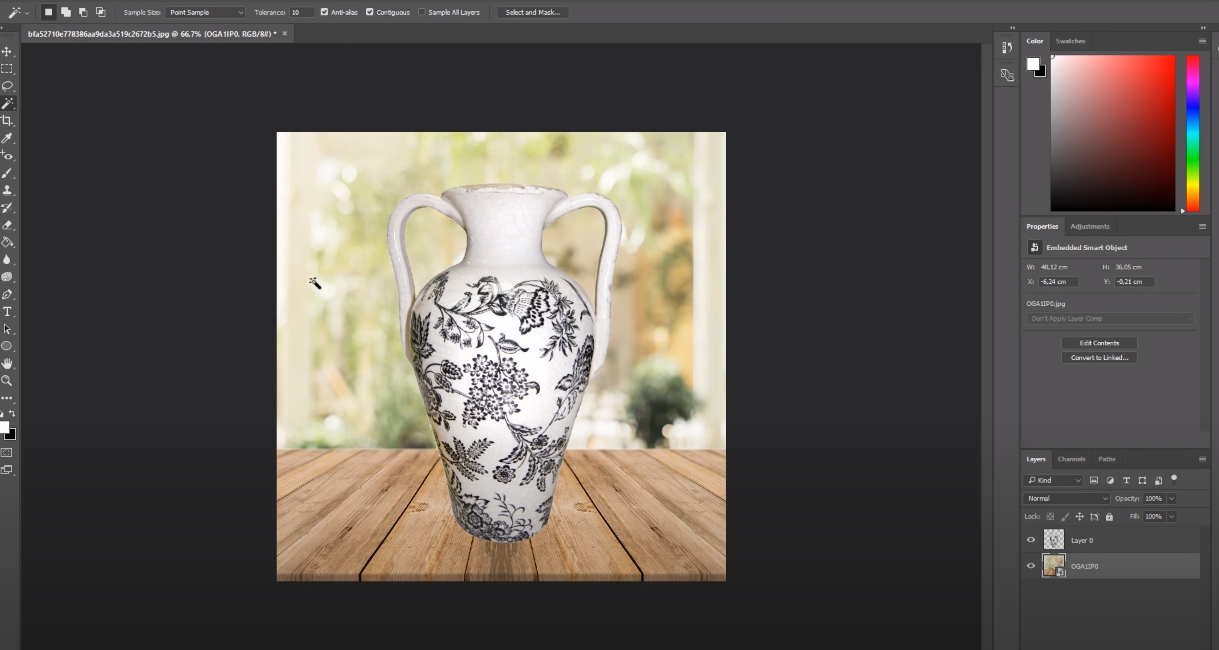Доброго времени суток, дорогие читатели. Иногда, при работе в Photoshop, возникают ситуации, когда вам нужно сделать фон рисунка прозрачным. Собственно говоря, это достаточно частая практика, но многие новички понятия не имеют, как это делается. И в сегодняшней статье мы расскажем вам об этом.
Итак, для примера мы возьмем какой-нибудь простенький рисунок со свободного доступа.
Итак, изначально вам нужно будет найти панель со слоями. Если у вас английская версия программы, то она будет подписана как Layers. Находится она в правом нижнем углу рабочего стола.
Тут вы должны будете кликнуть по иконке замочка, находящегося справа, от вашего слоя.
После этого вам понадобится инструмент «Magic wand tool» (волшебная палочка). Ее вы найдете на панели инструментов в левой части вашего рабочего экрана.
После этого нужно будет выбрать этот инструмент и кликнуть с его помощью на те области, которые нужно удалить, чтобы они стали прозрачными. В нашем случае – это все пространство вокруг вазы, а также 2 участка, между вазой и ручками.
Автоматически выделится вся область одного цвета. Т.к. у нас рисунок простой, то это самый лучший пример. Ну а выделенные участки вам нужно будет просто удалить, нажав на Delette.
Вот, собственно, и все. Теперь вы можете добавлять любой интересный тон, для вашей картинки, или же перетащить ее на другое изображение. В любом случае у вас останется только чистый слой на прозрачном фоне, который можно наложить на что угодно.
На этом мы с вами прощаемся, всем удачи и до новых встреч.